WooCommerce est la plateforme incontournable pour le commerce électronique dans le monde entier. Il est connu pour être incroyablement flexible, rentable et étonnamment facile pour les débutants.
Pourtant, plonger dans WooCommerce peut sembler un peu intimidant au début. De nombreux nouveaux arrivants ne savent pas par où commencer ni comment configurer correctement leur boutique en ligne.
Ne vous inquiétez pas, nous avons ce qu'il vous faut. Dans ce tutoriel WooCommerce ultime, nous vous expliquerons chaque étape de la configuration de votre boutique, des bases aux modifications plus avancées. De plus, nous partagerons les meilleures recommandations pour les plugins et thèmes WooCommerce afin d'aider votre boutique à prospérer.
Qu'est-ce que WooCommerce ?
WooCommerce est un logiciel de commerce électronique gratuit qui vous permet de transformer un site WordPress en une boutique en ligne entièrement opérationnelle.
Traditionnellement, les propriétaires de sites WordPress devaient s'appuyer sur une combinaison de plugins et de codage personnalisé s'ils souhaitaient vendre des produits directement depuis leurs sites. Mais depuis WooCommerce est arrivée, la mise en place d'une boutique est devenue beaucoup plus simple.
Vous pouvez facilement installer WooCommerce sur n'importe quel site WordPress et le gérer directement depuis le tableau de bord WordPress, sans aucun codage. Que vous préfériez un look élégant et moderne ou quelque chose de plus traditionnel, WooCommerce fonctionne bien avec presque tous les thèmes WordPress.
Est-ce que WooCommerce est gratuit ?
WooCommerce est un logiciel de commerce électronique open source qui peut être installé gratuitement sur les sites Web WordPress. Cependant, cela ne signifie pas que la gestion de votre boutique en ligne est gratuite. Vous devrez au minimum couvrir les frais d'hébergement et d'achat d'un nom de domaine. Au-delà de cela, des coûts supplémentaires sont associés à l'image de marque, au marketing et à la publicité de vos offres.
Avantages et inconvénients de WooCommerce
Comme la plupart des logiciels, WooCommerce présente un ensemble d'avantages et d'inconvénients :
Avantages de WooCommerce
- Personnalisation : WooCommerce vous permet de laisser libre cours à votre créativité. Vous pouvez personnaliser chaque partie de votre boutique en ligne WooCommerce, de la conception à la commande. C'est pourquoi c'est un favori pour ceux qui veulent un look unique.
- Intégration : Comme WooCommerce pour WordPress se branche directement, la configuration est un jeu d'enfant. Il fonctionne parfaitement avec votre site WordPress existant, ce qui en fait un ajout transparent.
- Rentable : Créer une boutique WooCommerce est économique. Son installation est gratuite et il existe de nombreuses options peu coûteuses pour les thèmes et les extensions.
- Flexibilité : Que vous vendiez produits de beauté ou plantes, WooCommerce s'adapte à vos besoins. Cette flexibilité le rend idéal pour à peu près tous les types d'entreprises.
Inconvénients de WooCommerce
- Performances : L'utilisation d'un trop grand nombre de plugins peut ralentir les choses. C'est comme s'il y avait trop d'applications sur votre téléphone ; les choses commençaient à prendre du retard.
- Coûts supplémentaires : Bien que WooCommerce lui-même soit gratuit, certaines fonctionnalités coûtent plus cher. Des éléments tels que des thèmes premium ou des plugins spéciaux s'additionnent.
Ces points devraient vous permettre de bien comprendre à quoi vous attendre lorsque vous utilisez WooCommerce pour votre boutique en ligne.
Prérequis pour créer une boutique WooCommerce
Pour créer un site Web WooCommerce à partir de zéro, vous avez besoin de deux éléments principaux :
- Un nom de domaine : Il s'agit de l'adresse de votre site Web sur Internet, par exemple yourstore.com. Il aide les clients à trouver votre boutique en ligne.
- Un service d'hébergement Web : Ce service stocke tous les fichiers de votre site Web et garantit aux visiteurs un accès fluide à votre site.
- Une installation WordPress : WordPress est un logiciel qui sert de base à une installation WooCommerce.
Obtenir un nom de domaine
Choisissez un nom de domaine facile à retenir et qui correspond à votre marque. Vous pouvez acheter votre domaine auprès de bureaux d'enregistrement tels que Nom : pas cher ou Hôte bleu, généralement pour environ 10 à 20 dollars par an. Voici un conseil : sécurisez les différentes versions de votre nom de domaine (.store, .net) pour protéger votre marque. Vous pouvez également utiliser des outils tels que Le générateur de noms commerciaux de Spocket pour réfléchir à des idées pour votre nom de domaine.
Acheter un hébergement Web
Choisissez un fournisseur d'hébergement qui offre une bonne vitesse et une bonne assistance. Hôte bleu et Hébergeur proposent des plans personnalisés adaptés à WordPress et WooCommerce, à partir d'environ 6,99$ par mois. Un conseil utile : recherchez un plan d'hébergement qui peut évoluer avec votre activité, afin de disposer des ressources dont vous avez besoin à mesure que votre trafic augmente.
L'ensemble coût de configuration et de gestion de votre boutique WooCommerce variera en fonction des services et des ressources que vous choisissez. En sélectionnant uniquement les services nécessaires et en recherchant les meilleures offres sur l'enregistrement et l'hébergement de domaines, vous pouvez gérer et contrôler ces coûts efficacement.
Installation de WordPress
WordPress sert de base à votre boutique en ligne. C'est là que vous allez tout construire à partir de zéro.
La plupart des fournisseurs d'hébergement Web proposent une installation en un clic pour WordPress, ce qui rend sa configuration assez facile et rapide. Il suffit de quelques clics et vous êtes prêt à commencer à personnaliser votre site.
Si votre service d'hébergement ne propose pas d'installation WordPress en un clic, ne vous inquiétez pas. Contactez leur équipe de support technique. Dans la plupart des cas, ils peuvent s'occuper de l'installation pour vous.
En dernier recours, vous pouvez installer WordPress manuellement. C'est un peu plus complexe, mais il existe de nombreux guides et tutoriels WordPress WooCommerce qui peuvent vous guider tout au long du processus. En train de regarder un tutoriel détaillé vous aidera à ne manquer aucune étape.
Comment configurer WooCommerce sur WordPress
L'installation de WooCommerce, c'est comme ajouter n'importe quel autre plugin à votre site WordPress. Voici une liste d'étapes pour vous aider à démarrer.
1. Installez le plugin WooCommerce
Accédez à votre panneau d'administration WordPress et accédez à Extensions > Ajouter. Dans le champ de recherche, tapez « WooCommerce ». Vous verrez WooCommerce apparaître dans les résultats de recherche. Cliquez sur le bouton « Installer maintenant » situé à côté.
WordPress téléchargera et installera le plugin WooCommerce pour vous. Une fois installé, vous verrez un bouton « Activer ». Cliquez dessus pour activer WooCommerce sur votre site.
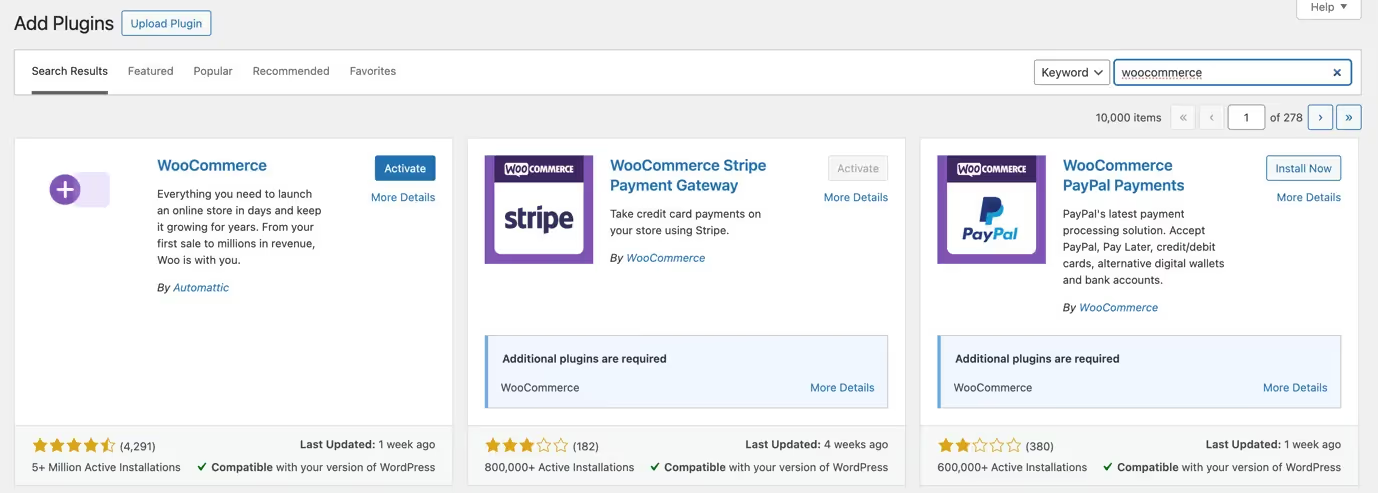
2. Utiliser l'assistant de configuration
Après avoir activé WooCommerce, un assistant de configuration apparaîtra sur votre écran. Vous n'êtes pas obligé de le parcourir, mais c'est bien si vous le faites car cela vous aidera à configurer de nombreux paramètres importants.
Tout d'abord, saisissez l'adresse de votre entreprise dans l'emplacement du magasin et cliquez sur Continuer. Choisissez ensuite votre type de produit, votre secteur d'activité et d'autres informations commerciales.
Vous aurez également la possibilité d'ajouter des fonctionnalités professionnelles recommandées. Consultez-les rapidement pour voir si certaines d'entre elles répondent aux besoins de votre magasin.
Enfin, sélectionnez le thème que vous souhaitez appliquer ou continuez avec votre thème existant. Notez que tout ce que vous appliquez lors de la phase initiale de configuration de WooCommerce peut être modifié ultérieurement si nécessaire.
3. Personnalisez votre boutique
La personnalisation d'une boutique WooCommerce implique de choisir un thème adapté au commerce électronique. Recherchez des thèmes faciles à parcourir, qui fonctionnent bien sur les appareils mobiles et qui se chargent rapidement. Cela permet de garantir à vos clients une expérience d'achat exceptionnelle.
Voici trois des meilleurs thèmes compatibles avec WooCommerce à prendre en compte :
- Océan WP : Ce thème est très personnalisable, parfait pour adapter des détails spécifiques au style de votre boutique.
- Shoppe : Il inclut son propre constructeur de pages, ce qui facilite optimiser les pages de destination pour vos produits ou des promotions spéciales.
- Astra : Connu pour son solide support WooCommerce, Astra propose des modèles prédéfinis pour les pages de produits et de boutiques, et propose des configurations rapides en un clic.
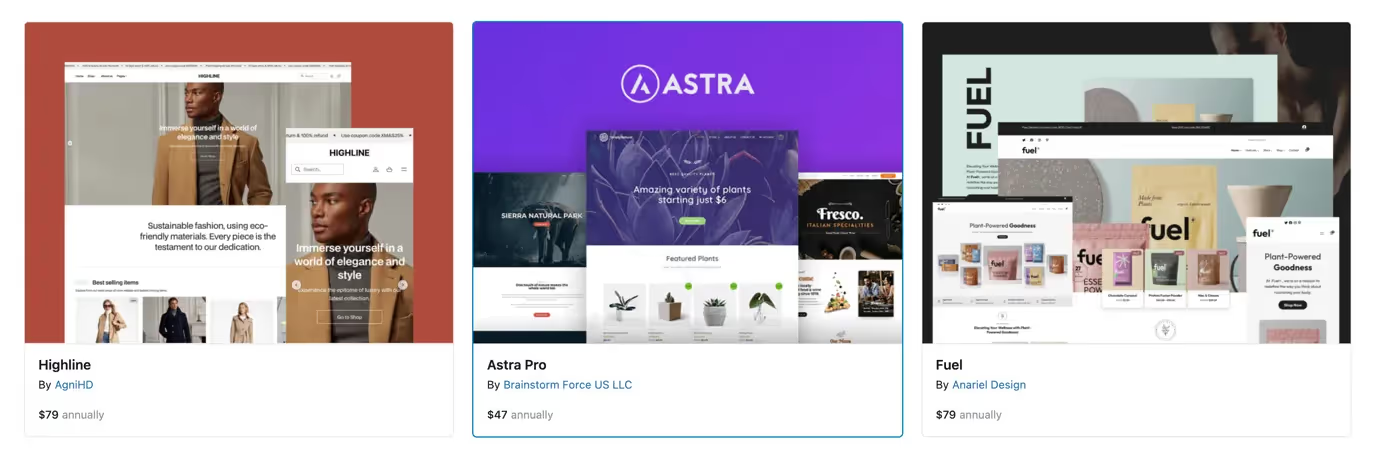
4. Ajouter des produits
L'étape suivante de la configuration de WordPress et WooCommerce consiste à ajouter des produits à votre boutique en ligne. WooCommerce vous permet de vendre plusieurs types de produits, notamment :
- Produit physique
- Produit variable
- Produit groupé
- Produit numérique
- Produit externe
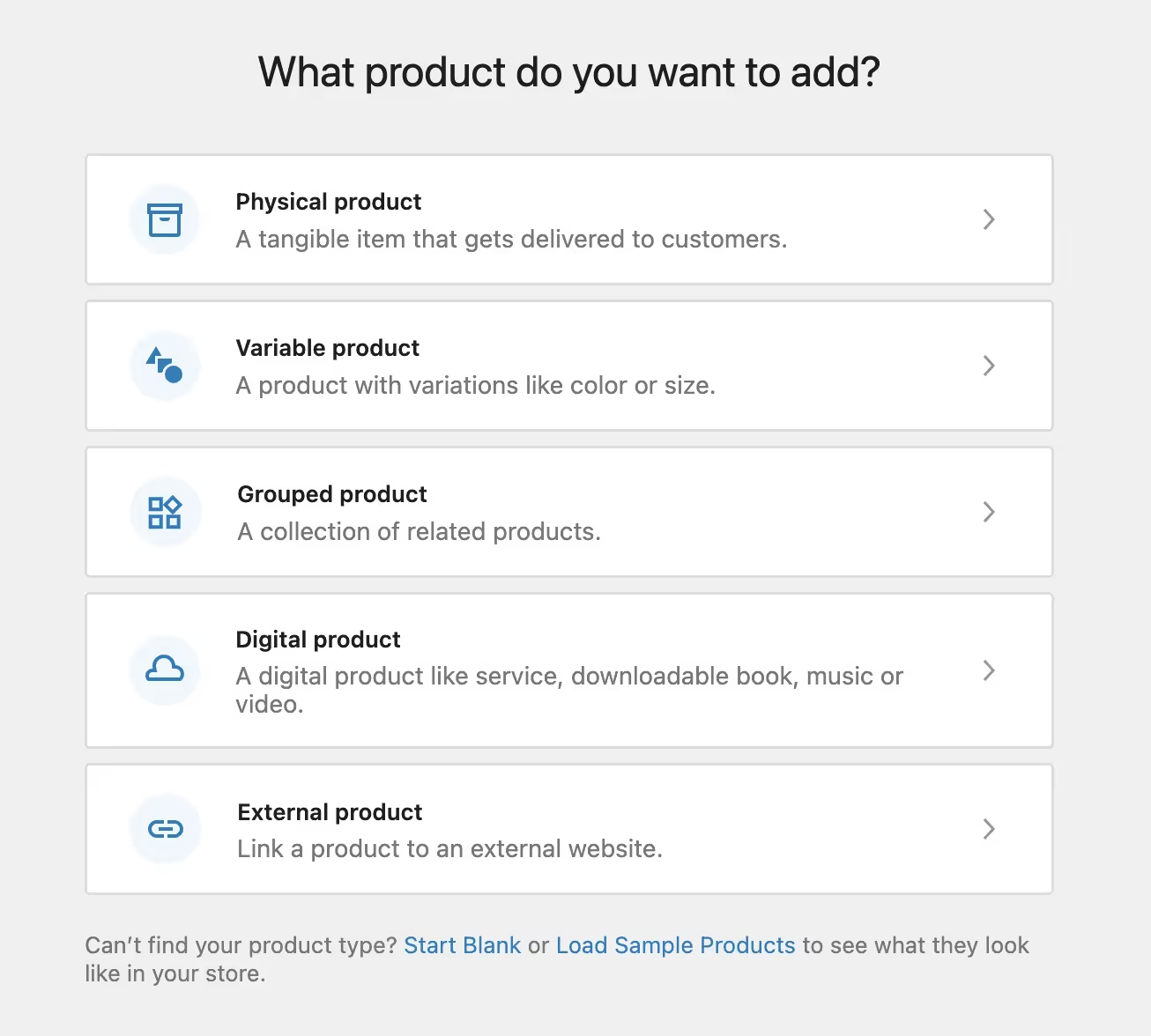
Choisissez le type de produits que vous souhaitez ajouter, puis procédez comme suit :
- Cliquez sur Produits » Ajouter sur votre tableau de bord WordPress. Choisissez ensuite un modèle adapté à votre type de produit, qu'il soit physique, numérique ou variable.
- Fournissez des informations essentielles telles que le nom, la description et la catégorie du produit. L'organisation de vos produits en catégories permet aux clients de trouver facilement ce dont ils ont besoin.
- Dans la section « Données du produit », spécifiez le type de produit que vous ajoutez et renseignez les informations nécessaires telles que le prix, les informations d'expédition et les éventuelles variations s'il s'agit d'un produit variable.
- Ajoutez des images et des descriptions et créez une galerie si nécessaire. Rédigez également une courte description concise et accrocheuse qui apparaît sur les pages d'aperçu des produits et contribue à attirer les clients.
- Une fois que vous avez renseigné tous les détails, vérifiez-les pour vous assurer de leur exactitude et de leur exhaustivité, puis cliquez sur « Publier » pour mettre votre produit en ligne sur votre site Web.
5. Configurer les paiements
Maintenant, préparons votre boutique à accepter les paiements. Cette partie est cruciale car, eh bien, nous sommes là pour faire des ventes.
Rendez-vous sur la page d'accueil de WooCommerce sur votre tableau de bord. Vous y trouverez la liste de contrôle de configuration de WooCommerce. Recherchez l'option « Configurer les paiements » et cliquez dessus.
Cela affichera une liste des processeurs de paiement que vous pouvez utiliser. Les options incluent Stripe, PayPal, Klarna ou même le virement bancaire direct et le paiement à la livraison si vous aimez rester à l'ancienne.
Choisissez le passerelle de paiement qui répond à vos besoins et suivez les instructions simples qui s'affichent à l'écran pour le mettre en service.
Si par la suite vous décidez d'ajouter d'autres méthodes de paiement, allez simplement dans WooCommerce » Paramètres » Paiements. Ajouter de nouvelles options de paiement ultérieurement est un jeu d'enfant.
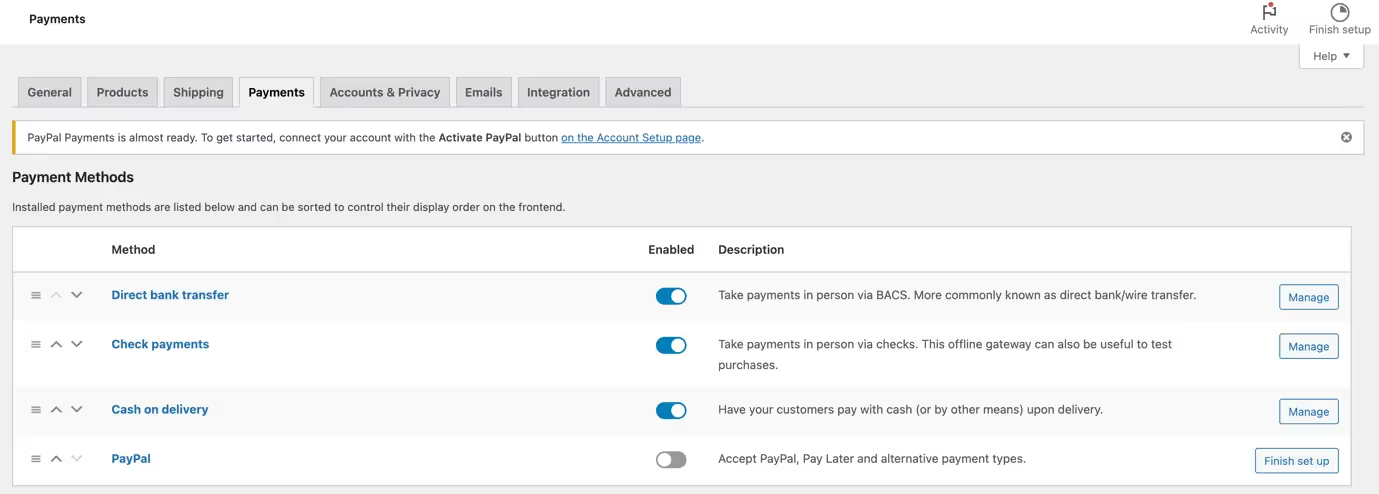
6. Configurer les paramètres fiscaux
La prochaine étape de ce guide WooCommerce consiste à configurer vos taux d'imposition. Il est important de le faire car les taxes influent sur le montant facturé à vos clients au moment du paiement.
WooCommerce propose plusieurs méthodes pour gérer cela : vous pouvez utiliser WooCommerce Tax, Avalara ou les configurer manuellement. Il existe également une option permettant de sélectionner « Je ne facture pas de taxe de vente » si votre entreprise est exonérée.
Dans le cadre de ce didacticiel, nous allons voir comment configurer les taxes manuellement.
Une fois que vous avez choisi l'option manuelle, vous serez dirigé vers l'onglet WooCommerce > Paramètres > Taxes.
Simplifiez la saisie de vos informations fiscales et spécifiez le pays, l'état, la ville et le code postal où vous devez collecter les taxes. Saisissez ensuite le taux d'imposition et attribuez-lui une étiquette, telle que « taxe de vente » ou « TPS ». N'oubliez pas de cliquer sur le bouton « Enregistrer les modifications » pour vous assurer que tous vos paramètres fiscaux sont enregistrés.
7. Configurer l'expédition
La configuration de vos options d'expédition est une autre étape importante de la configuration de votre boutique WooCommerce. Commencez par accéder au guide de configuration de WooCommerce sur votre tableau de bord et cliquez sur la tâche « Configurer la livraison ». Vous serez alors redirigé vers la page où vous pourrez gérer tous vos détails d'expédition.
Configuration de l'expédition nationale et internationale
- Expédition nationale : Entrez les frais d'expédition pour les livraisons dans votre pays. Vous pouvez proposer la livraison gratuite en fixant le coût à zéro, ou vous pouvez spécifier un tarif forfaitaire.
- Expédition internationale : Si vous prévoyez d'expédier dans le monde entier, activez l'option « Reste du monde » et définissez des tarifs différents pour différentes régions en créant des zones d'expédition.
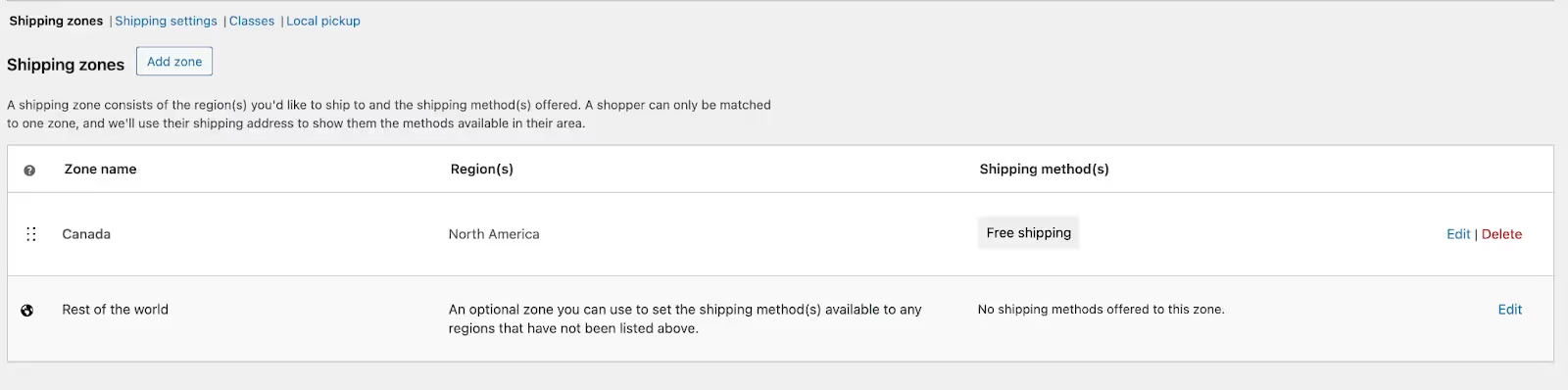
Classes d'expédition
Si la taille, le poids ou l'emballage de vos produits varient, il est conseillé de définir des classes d'expédition. Cette fonctionnalité vous permet d'appliquer différents frais d'expédition pour différents types de produits, en vous assurant que les coûts reflètent les besoins d'expédition.
Finalisation de votre configuration
Après avoir saisi vos frais d'expédition et vos détails, cliquez sur le bouton « Continuer » pour enregistrer vos paramètres
Installez WooCommerce Shipping (facultatif)
Si vous souhaitez rationaliser davantage votre processus d'expédition, pensez à installer WooCommerce Shipping. Cet outil vous permet d'imprimer des étiquettes d'expédition depuis chez vous. Si vous n'avez pas besoin de cette fonctionnalité, cliquez simplement sur « Non merci » et poursuivez votre configuration.
8. Installer des extensions
Exploiter les fonctionnalités réelles de WooCommerce implique de tirer parti de sa vaste gamme d'extensions et de modules complémentaires. Ces outils sont conçus pour étendre les fonctionnalités de votre site de commerce électronique et sont installés comme n'importe quel plugin WordPress.
Certaines des extensions de boutique WooCommerce les plus recommandées sont les suivantes :
SeedProd: Créez rapidement de belles pages de destination fonctionnelles grâce au générateur glisser-déposer de SeedProd. Idéal pour promouvoir des produits ou des événements spéciaux sans avoir besoin de compétences en codage.
Affilié WP: Configurez et gérez facilement un programme d'affiliation avec AffiliateWP. L'extension de votre portée marketing par le biais d'affiliés peut augmenter considérablement la visibilité et les ventes de votre boutique.
AIOSEO: Augmentez la visibilité de votre boutique sur les moteurs de recherche grâce au référencement tout-en-un. Des pratiques de référencement efficaces augmentent le trafic de votre site et attirent plus de clients.
Formulaires WP: Ce plugin convivial vous permet de créer facilement des formulaires de contact, des enquêtes auprès des clients et des calculateurs d'expédition.
Pochette: Connectez-vous à des fournisseurs mondiaux pour le dropshipping à l'aide de Spocket, qui simplifie l'approvisionnement en produits et la gestion des stocks.
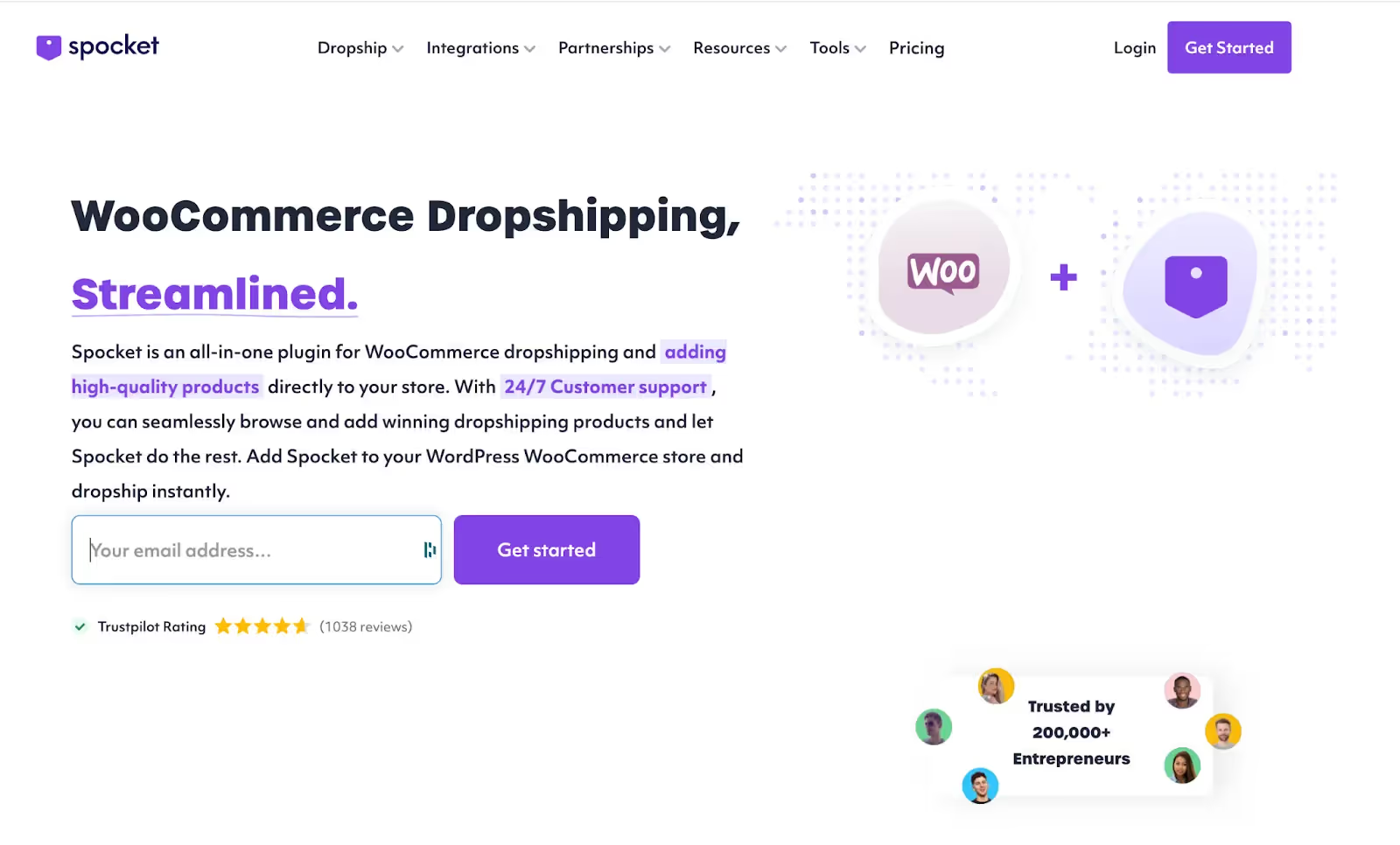
9. Sécurisez votre boutique en ligne WooCommerce
Malgré tout le travail que vous avez consacré à la création de votre boutique en ligne, sa sécurisation n'est pas négociable. Gardez toujours votre WooCommerce, WordPress et tous les plugins à jour dans le cadre de votre liste de contrôle de configuration WooCommerce. Ces mises à jour corrigent souvent des failles de sécurité susceptibles de rendre votre site vulnérable.
Pour la défense de votre site, installez de solides plugins de sécurité tels que Word fence. Ils analysent régulièrement votre site à la recherche de logiciels malveillants et empêchent les méchants d'entrer. N'oubliez pas de renforcer également la sécurité d'accès : utilisez des mots de passe uniques et sécurisés pour vos comptes d'administrateur et activez l'authentification à deux facteurs pour un niveau de sécurité supplémentaire.
Chiffrez les données des clients lors des transactions avec Chiffrement SSL pour protéger les informations sensibles. Et faites toujours des sauvegardes régulières de votre site et stockez-les hors site. De cette façon, si quelque chose ne va pas, vous pouvez vous remettre sur la bonne voie rapidement sans perdre votre dur labeur.
10. Configurer Analytics
Gérer un site WooCommerce sans analyse, c'est comme tirer sur des obstacles dans le noir : comment savoir si vous marquez des points ? Pour bien comprendre les performances de votre site, vous avez besoin de solides analyses de commerce électronique.
Voici une liste des outils d'analyse essentiels :
- Monster Insights: Ce plugin facilite la connexion de votre site à Google Analytics. Il affiche les indicateurs de performance clés directement dans votre tableau de bord WordPress, afin que vous puissiez facilement suivre et analyser le comportement des utilisateurs.
- Jetpack par WordPress.com: Connue pour sa sécurité, Jetpack se distingue également par ses fonctionnalités d'analyse détaillées. Il fournit des informations précieuses sur la façon dont les visiteurs interagissent avec votre site.
- Intégration de WooCommerce à Google Analytics: Ce plugin intègre votre boutique WooCommerce à Google Analytics, vous permettant de suivre des données complètes sur le trafic et les ventes.
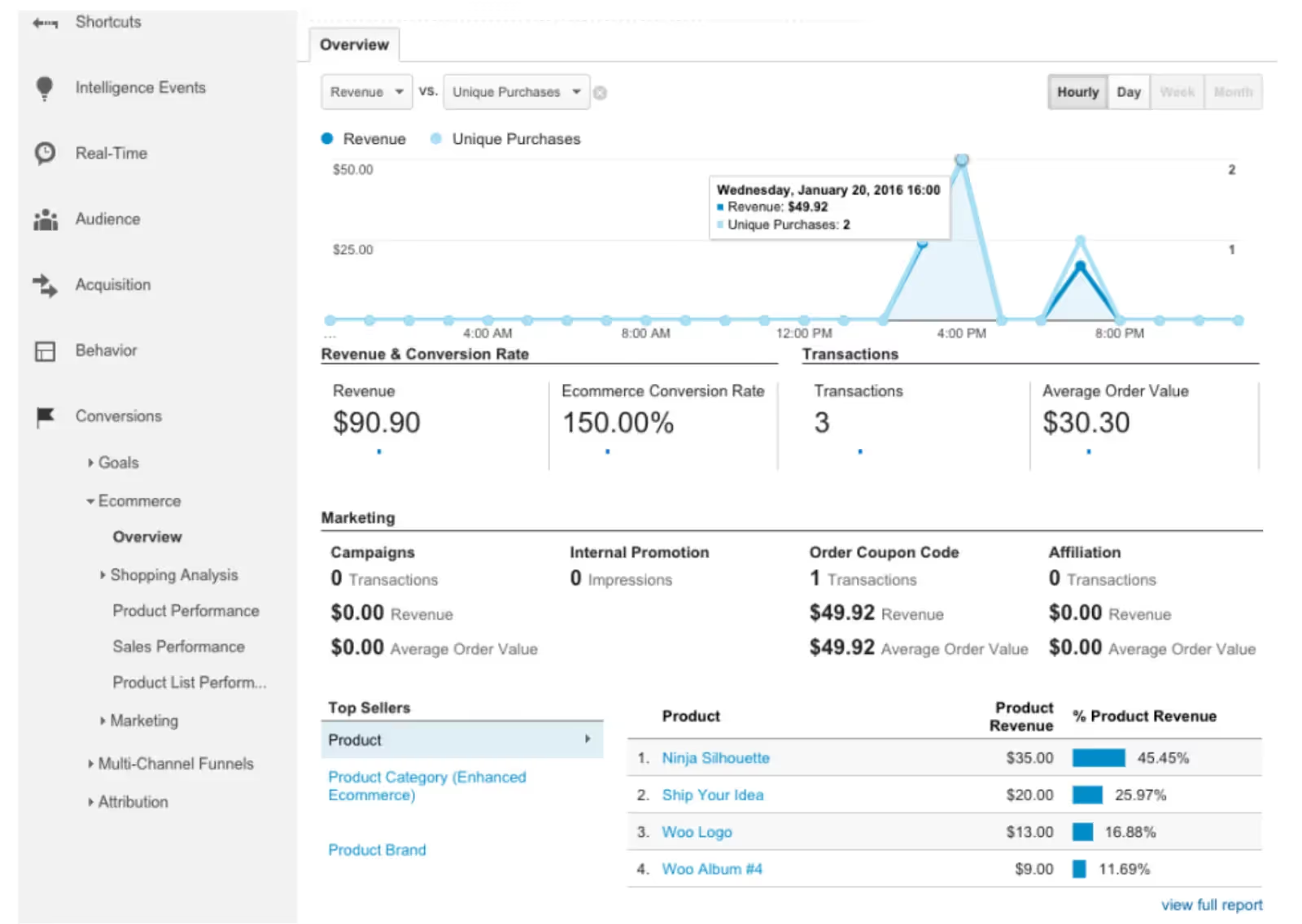
Comprenez le parcours de vos clients et affinez vos stratégies marketing en conséquence.
L'utilisation de ces plugins d'analyse vous donnera la visibilité dont vous avez besoin pour cibler efficacement vos efforts et développer votre boutique WooCommerce.
11. Apprenez WooCommerce SEO
L'apprentissage de l'optimisation du référencement peut sembler complexe, mais c'est crucial pour générer plus de trafic vers votre nouvelle boutique WooCommerce. Le référencement touche à tout, des descriptions de vos produits à la structure de votre site.
Les pratiques de référencement essentielles incluent :
- Optimisation du produit et de la catégorie Titres : assurez-vous que vos titres incluent des mots clés pertinents qui décrivent précisément vos produits. Cela permet d'améliorer la visibilité de votre boutique sur les moteurs de recherche.
- Créez des méta-descriptions efficaces : Ces extraits apparaissent dans les résultats de recherche et doivent être attrayants et contenir des phrases clés qui reflètent le contenu de votre page.
- Catégoriser les produits En clair : l'utilisation de catégories et de balises permet non seulement d'organiser votre boutique, mais aussi d'aider les moteurs de recherche et les clients à trouver plus facilement des produits pertinents.
- Simplifiez vos URL : Les URL claires et concises sont plus faciles à explorer pour les moteurs de recherche et contribuent à améliorer le référencement de votre site.
Si vous n'êtes pas sûr de pouvoir le faire vous-même, pensez à utiliser des outils de référencement comme AIOSEO. Ces plugins automatisent de nombreuses tâches de référencement, de la création de balises méta à l'optimisation de la structure de votre contenu pour un meilleur classement.
Verdict final - WooCommerce
Cela nous amène à la fin de notre procédure pas à pas de WooCommerce pour les débutants.
Comme vous l'avez appris, la configuration de votre boutique en ligne avec WooCommerce vous permet de tout contrôler, de la conception à la logistique.
Suivez les étapes mentionnées ci-dessus pour configurer WooCommerce pour votre site. Bientôt, vos efforts se transformeront en une vitrine en ligne fonctionnelle.
FAQ sur WooCommerce
WooCommerce est-il facile à utiliser ?
Oui, WooCommerce est convivial, surtout si vous connaissez WordPress. L'assistant de configuration vous guide tout au long de la configuration initiale et l'interface est intuitive pour gérer les produits, les commandes et les données clients.
À quoi sert WooCommerce ?
WooCommerce est utilisé pour créer des boutiques en ligne au sein de la plateforme WordPress. Il prend en charge un large éventail d'activités de commerce électronique, notamment la vente de produits physiques et numériques, la gestion des stocks, le traitement des paiements et la gestion des expéditions.
Quel type de formation est disponible pour WooCommerce ?
La formation WooCommerce est disponible sur diverses plateformes en ligne proposant des didacticiels, des leçons vidéo et des articles. Des sites Web tels que WPBeginner, Udemy et Lynda proposent des ressources de formation complètes pour vous aider à maîtriser WooCommerce.
Où puis-je voir des exemples de WooCommerce ?
De nombreuses boutiques en ligne utilisent WooCommerce, qu'il s'agisse de petites entreprises ou de grandes marques mondiales. Pour vous inspirer, regardez Badeloft ou Gilmour. Ces deux sites Web présentent différents aspects de ce que WooCommerce peut faire.
Quels types de produits puis-je vendre avec WooCommerce ?
Avec WooCommerce, vous pouvez vendre à peu près n'importe quoi. Cela inclut les biens physiques qui doivent être expédiés, les produits téléchargeables tels que les logiciels ou les livres électroniques, et les services via des abonnements et des adhésions. La flexibilité de WooCommerce s'étend même à des utilisations spécialisées telles que les réservations, les enchères et le dropshipping.
Puis-je utiliser WooCommerce pour le dropshipping ?
Oui, WooCommerce est une excellente plateforme pour le dropshipping. Il prend en charge plusieurs plugins conçus pour rationaliser la gestion des commandes et la gestion des fournisseurs, et automatiser le processus de dropshipping. Pour les débutants, Spocket propose une extension WooCommerce qui vous met en relation avec des fournisseurs européens et américains de haute qualité pour démarrer votre voyage.
Quelles sont les alternatives à WooCommerce ?
Bien que WooCommerce soit polyvalent et largement utilisé, d'autres plateformes pourraient mieux répondre à des besoins spécifiques. Explorez ceci liste des meilleures alternatives WooCommerce pour trouver la solution idéale pour votre entreprise.




















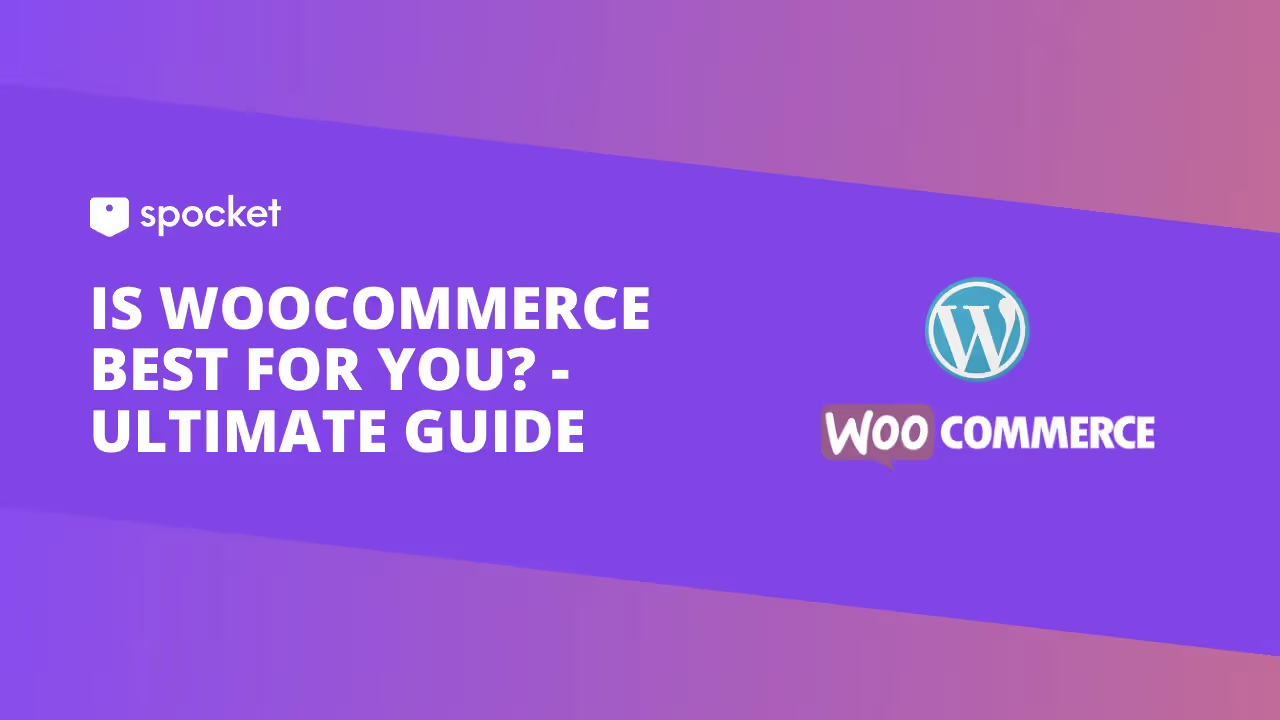
















.avif)

